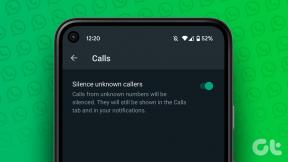3 nejlepší způsoby, jak vymazat mezipaměť RAM v systému Windows 11
Různé / / August 05, 2023
Chtěl bys zlepšit výkon počítačeE? Nebojte se, nebudeme vám předhazovat spoustu možností nebo softwaru. Jedním z několika způsobů, jak toho dosáhnout, je vymazání mezipaměti RAM počítače se systémem Windows.

Vysvětlíme si, co je mezipaměť RAM a jak ji zobrazit. Kromě toho prozkoumáme tři rychlé způsoby, jak vymazat mezipaměť RAM v systému Windows 11. Takže, začněme.
Co je mezipaměť RAM
Mezipaměť RAM označuje malou část paměti RAM (Random Access Memory) vašeho počítače, která obsahuje data související s často používanými soubory a pokyny. Systém Windows vytváří mezipaměť RAM, aby zlepšil výkon počítače tím, že zkrátil dobu potřebnou k načtení dat.
Při použití souboru nebo aplikace se do mezipaměti RAM uloží duplicitní kopie. V důsledku toho, když znovu požadujete stejný soubor nebo aplikaci, počítač může rychle načíst data z mezipaměti místo toho, aby k nim přistupoval z vašeho úložného zařízení.
Proč byste měli vymazat mezipaměť RAM v systému Windows
Vymazání mezipaměti RAM nejen zlepšuje výkon počítačů, ale má také řadu dalších výhod. Pojďme se na každý z nich podívat jeden po druhém.
- Vymazání mezipaměti RAM je jedním z nejlepších způsobů opravit problémy se zamrzáním aplikací na počítači. Mnoho aplikací zamrzá kvůli nedostatku paměti, ale vymazáním mezipaměti aplikace získá přístup k dostatečnému množství paměti, čímž se eliminuje výskyt zamrzání.
- Paměťově náročné aplikace, jako jsou hry a aplikace pro úpravu fotografií, mohou mít problémy s výkonem kvůli nedostatku paměti. Můžete vymazat mezipaměť RAM, aby získali dostatek prostředků pro práci bez problémů.
- Data uložená v mezipaměti, jako jsou soubory webových stránek, mohou být zastaralá. Data mezipaměti můžete vymazat, aby váš počítač mohl ukládat nejnovější data do mezipaměti RAM.

Na co je třeba pamatovat při vymazání mezipaměti RAM
Stejně jako cokoli jiného na tomto světě má vymazání mezipaměti RAM také svou nevýhodu. Zde je několik důležitých bodů, které musíte mít na paměti při mazání mezipaměti RAM v systému Windows:
- Po vymazání mezipaměti RAM počítač začne znovu vytvářet mezipaměť od nuly. Obecně má tento proces minimální dopad na výkon počítače, ale někdy může věci zpomalit. K tomu dochází, protože mezipaměť se obnovuje novými daty, jak budete nadále používat soubory a aplikace v počítači.
- Jak již bylo zmíněno, mezipaměť RAM ukládá dočasná data často používaných souborů a aplikací. Když vymažete mezipaměť, budou tato data odstraněna. V důsledku toho můžete zaznamenat mírné zpoždění při přístupu ke stejným souborům a aplikacím, protože počítač potřebuje načíst data z pomalejších úložných zařízení místo mezipaměti RAM.
- Při pokusu o vymazání mezipaměti je možné, že některé programy používají data uložená v mezipaměti. Před vymazáním mezipaměti se proto ujistěte, že na pozadí neběží žádné důležité programy. Všechny důležité úkoly musíte dokončit předem a poté pokračovat s vymazáním mezipaměti, abyste se vyhnuli případným poruchám.
Nyní, když máte krátké znalosti o mezipaměti RAM a jak ji zobrazit, pojďme se podívat, jak ji vymazat.
Pokud chcete vidět, kolik paměti RAM má váš počítač uloženo, můžete to udělat pomocí Správce úloh. Níže je uveden podrobný návod k zobrazení mezipaměti RAM v systému Windows 11:
Krok 1: Stisknutím klávesové zkratky Windows + X otevřete nabídku Power User Menu.
Krok 2: Vyberte možnost Správce úloh.
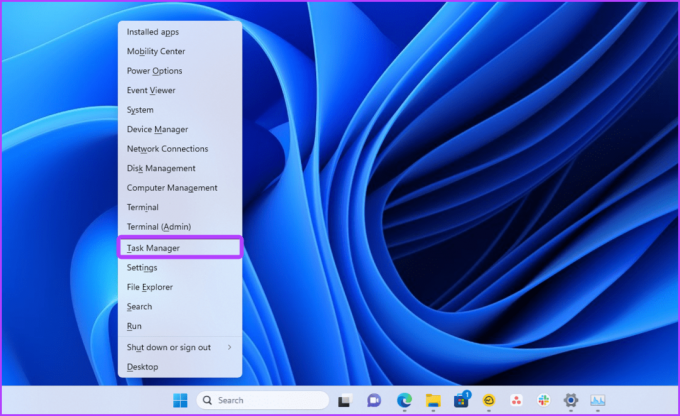
Krok 3: Klikněte na ikonu hamburgeru v levém horním rohu.
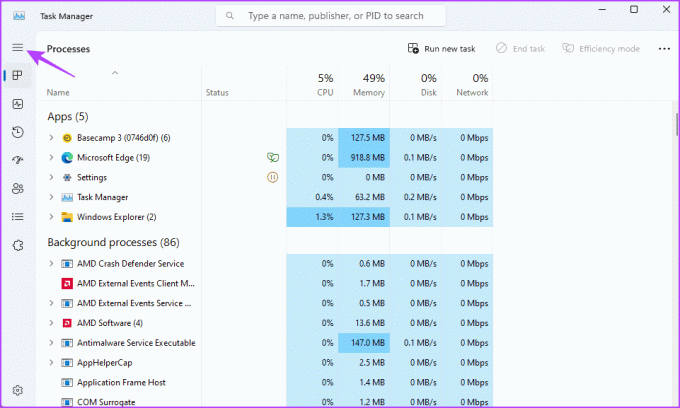
Krok 4: Na levém postranním panelu vyberte Výkon a v pravém podokně klikněte na možnost Paměť.
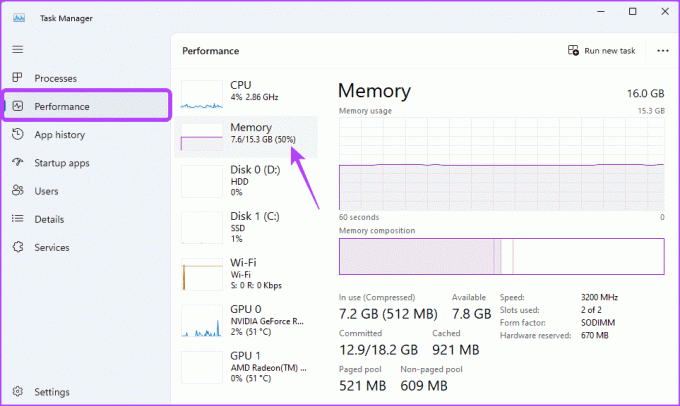
Krok 5: Hodnota Cached zobrazuje aktuální mezipaměť RAM, kterou váš systém používá.
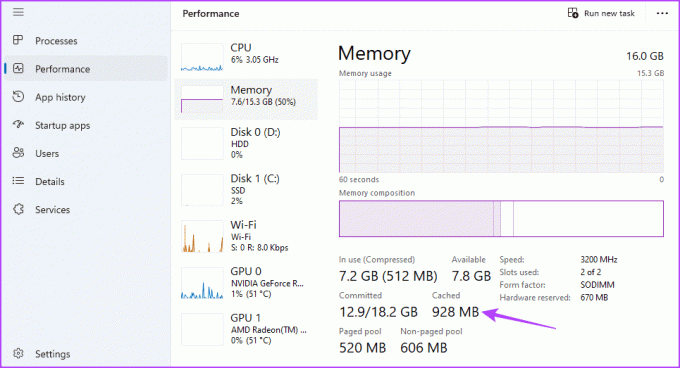
Tímto způsobem zjistíte, kolik paměti RAM používá váš počítač. Pojďme zjistit způsoby, jak toto číslo vymazat.
Jak vymazat mezipaměť RAM v systému Windows 11
Existují tři způsoby, jak vymazat mezipaměť RAM v systému Windows. Pojďme prozkoumat každou metodu jednu po druhé.
1. Vymažte mezipaměť RAM restartováním počítače
Nejjednodušší způsob, jak vymazat mezipaměť RAM, je restartovat počítač. Po restartování počítače Windows zavře všechny aplikace běžící na pozadí, čímž se automaticky vyčistí mezipaměť RAM.
Chcete-li restartovat počítač, stiskněte klávesovou zkratku Alt + F4 a z rozbalovací nabídky vyberte možnost Restartovat. Poté klepnutím na tlačítko OK restartujte počítač. Není však moudré neustále restartovat počítač, když jste uprostřed něčeho.
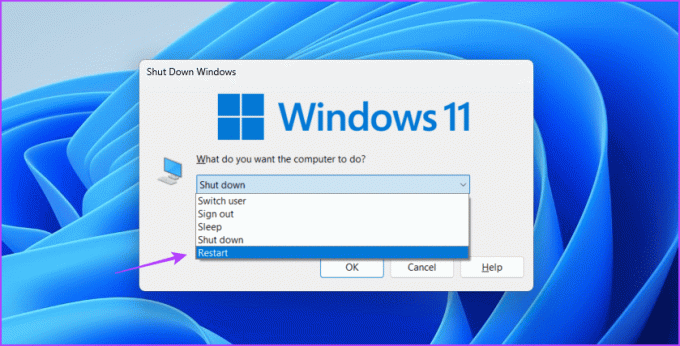
2. Vymažte mezipaměť RAM pomocí zástupce na ploše
Pokud chcete vymazat mezipaměť během několika kliknutí, můžete pro ni vytvořit zástupce na ploše. Můžete to udělat podle následujících kroků:
Krok 1: Klikněte pravým tlačítkem na plochu, najeďte kurzorem na Nový a z kontextové nabídky vyberte Zástupce.

Krok 2: Vložte následující adresu do pole umístění a klikněte na Další.
%windir%\system32\rundll32.exe advapi32.dll, ProcessIdleTasks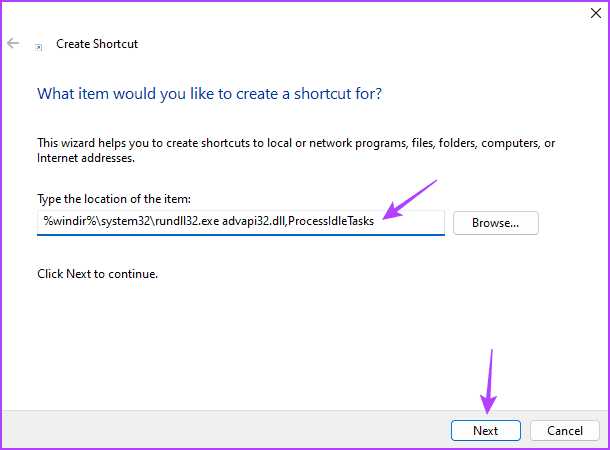
Krok 3: Zadejte název zástupce a klepněte na tlačítko Dokončit.
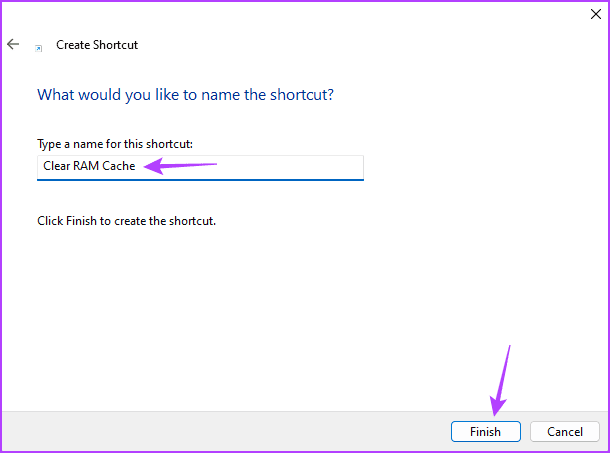
Poklepáním na nově vytvořeného zástupce smažete mezipaměť RAM. Všimněte si, že pokud máte otevřené některé aplikace s čekající prací, tato zkratka je vynutí zavření a můžete ztratit některá data.
3. Vymažte mezipaměť RAM pomocí RAMMap
Společnost Microsoft nabízí nástroj nazvaný RAMMap pro analýzu paměti pro sledování mezipaměti RAM a její vymazání. Tento nástroj se může hodit, když chcete vymazat mezipaměť RAM bez restartování počítače. Zde je návod, jak stáhnout RAMMap a použít ji k odstranění mezipaměti RAM:
Krok 1: Stáhněte si RAMMap pomocí níže uvedeného odkazu.
Stáhněte si RAMMap
Krok 2: Klepněte pravým tlačítkem myši na stažený soubor RAMMap.zip a z kontextové nabídky vyberte příkaz Extrahovat vše.

Krok 3: Pomocí tlačítka Procházet vyberte umístění, kam chcete soubory rozbalit, a poté klikněte na tlačítko Rozbalit.
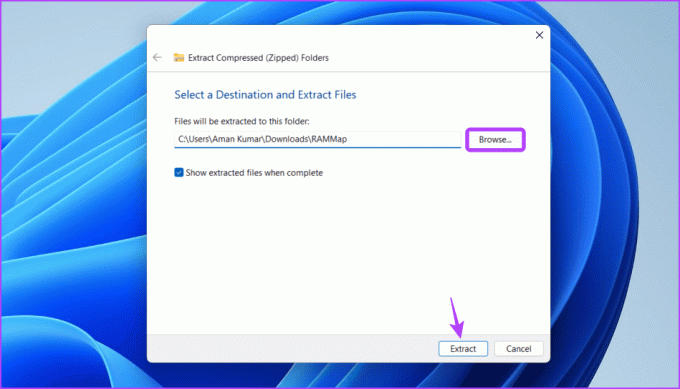
Krok 4: Přejděte na místo, kam jste soubor extrahovali, a poklepáním na složku RAMMap jej otevřete.
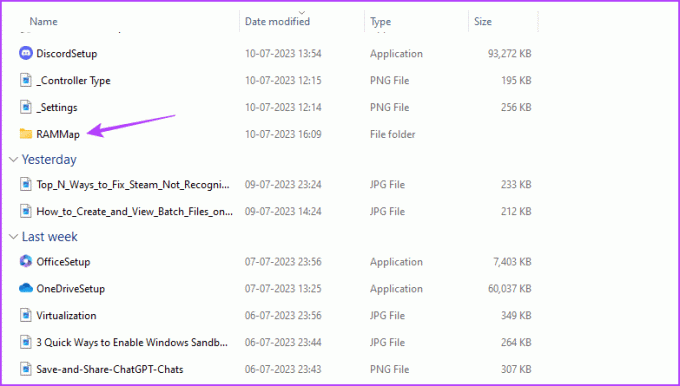
Krok 5: Dvakrát klikněte na soubor RAMMap.
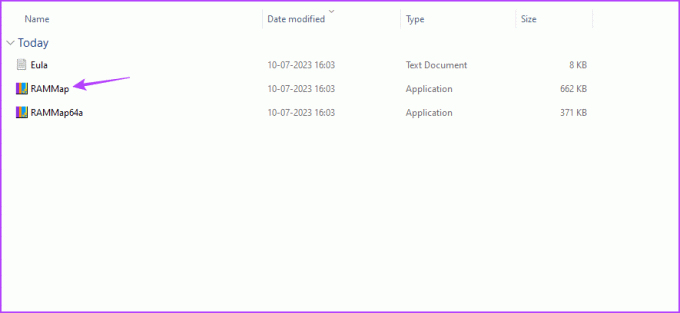
Krok 6: Klikněte na záložku Empty v horní části a z nabídky, která se objeví, vyberte „Empty Standby List“.

Kdykoli má váš systém nedostatek paměti, použijte výše uvedené metody k vymazání mezipaměti RAM.
Optimalizujte svůj počítač
Ať už chcete zlepšit výkon nebo odstranit problémy související s pamětí, vymazání mezipaměti RAM počítače se může hodit v různých situacích. Existuje několik způsobů, jak to udělat; můžete je všechny zkontrolovat v průvodci.
Naposledy aktualizováno 14. července 2023
Výše uvedený článek může obsahovat přidružené odkazy, které pomáhají podporovat Guiding Tech. Nemá to však vliv na naši redakční integritu. Obsah zůstává nezaujatý a autentický.